Diğer web siteleri gibi, YouTube da daha iyi bir gezinme ve izleme deneyimi için bilgisayarınızda çerezleri ve önbelleği depolar. Ancak, bu tanımlama bilgileri ve önbellek, alanınızı etkileyebilir veya alanınız da bozulabilir. Bu yüzden uygulamak isteyebilirsiniz YouTube önbelleği nasıl temizlenir ve bilgisayarınızdaki çerezler.
Bu kılavuz, bilgisayarınızdaki farklı tarayıcılarda YouTube önbelleğinin ve çerezlerin nasıl temizleneceği hakkında konuşacaktır. Firefox, Chrome ve Safari için izlemeniz gereken gerçek adımları size vereceğiz. Ek olarak, disk alanınızı temizlemenize yardımcı olabilecek bir araç vereceğiz, böylece Mac'inizin hızını artırın.
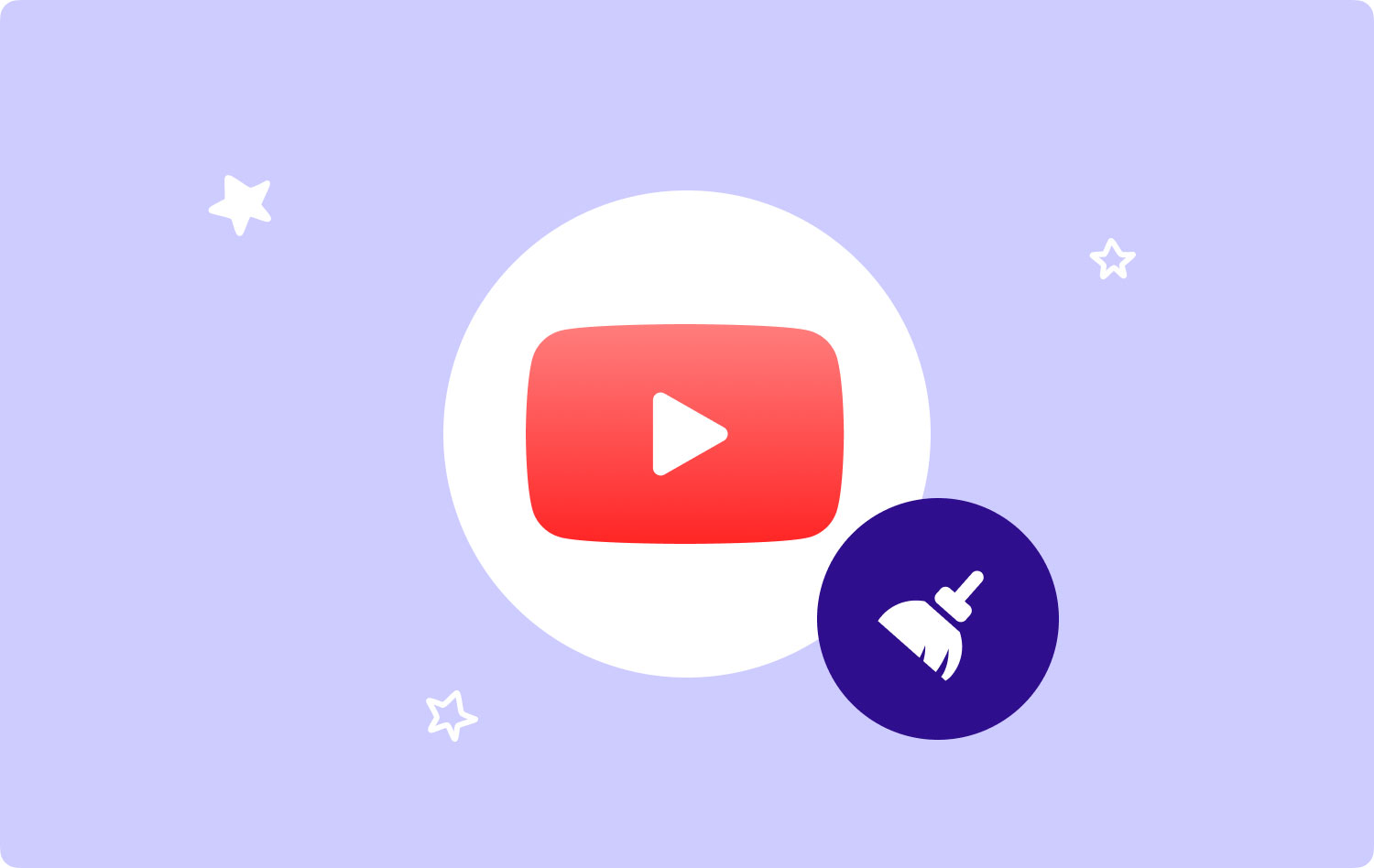
1. Bölüm: YouTube Önbelleği ve Çerezler Nasıl TemizlenirBölüm #2: Mac'inizi Optimize Etmenin ve Yer Açmanın En İyi YoluSonuç
1. Bölüm: YouTube Önbelleği ve Çerezler Nasıl Temizlenir
temizlemek için kurabiye ve macOS bilgisayarınızda YouTube tarafından kaydedilen önbellek (geçici dosyalar) için, siteye erişmek için kullandığınız tarayıcılardaki verileri temizlemeniz gerekir.
Safari: YouTube Çerezlerini ve Önbelleğini Nasıl Temizlersiniz?
macOS bilgisayarda Safari tarayıcınız üzerinden YouTube'a ait çerezleri ve önbelleği silmek için izlemeniz gereken adımlar şu şekildedir:
- Bilgisayarınızda Safari tarayıcınızı açın.
- Bundan sonra, tıklayın Safari menüsü seçin Tercihler.
- etiketli sekmeye git Gizlilik.
- Bundan sonra, seçeneği seçin Web Sitesi Verilerini Yönetme.
- Bu yapıldıktan sonra, görünecek listeden YouTube sitesini bulun. Bu siteyi seçin.
- Bundan sonra, tuşuna basın. Kaldır düğmesine basın.
- Gerekirse tanımlama bilgilerini ve önbelleği kaldırma işlemini onaylayın.
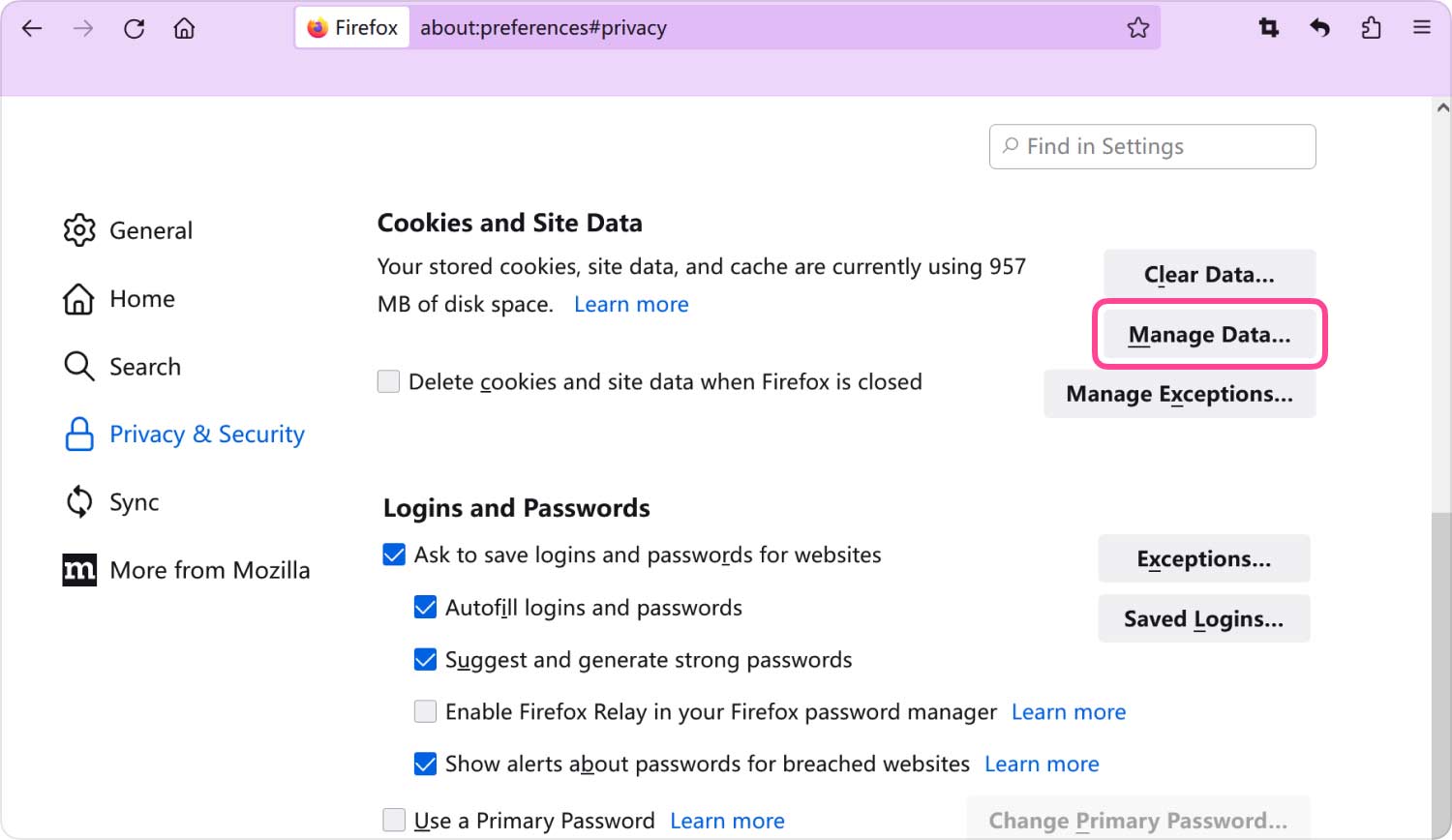
Firefox: YouTube Önbelleğini ve Çerezleri Nasıl Temizlersiniz?
aklına geldi mi hiç"Firefox'um neden bu kadar yavaş?" çok fazla YouTube videosu izledikten sonra? Bu, bazı çerezleri temizlemeniz gerektiğinin bir işaretidir. Firefox tarayıcınızda YouTube sitesinin önbelleğini ve çerezlerini temizlemek için izlemeniz gereken farklı adımlar vardır. Aşağıda adımlar verilmiştir. YouTube önbelleğinin nasıl temizleneceği hakkında:
- Bilgisayarınızda Firefox'u açın.
- Adres çubuğuna, aşağıdaki dizini içinde tırnak işaretleri ve nokta olmadan yapıştırın: "tercihler hakkında#gizlilik anlayışının sonucu olarak, buzdolabında iki üç günden fazla durmayan küçük şişeler elinizin altında bulunur.
- Bundan sonra, aşağıya doğru kaydırın ve etiketli bölüme göz atın. Çerezler ve Site Verileri.
- Bundan sonra, seçeneğe basın, Verileri Yönet.
- Yeni bir pencere açılacaktır. Görünen listede YouTube'u bulun ve yanındaki kutuyu işaretleyin.
- Seçeneğe basın Seçilen kaldır.
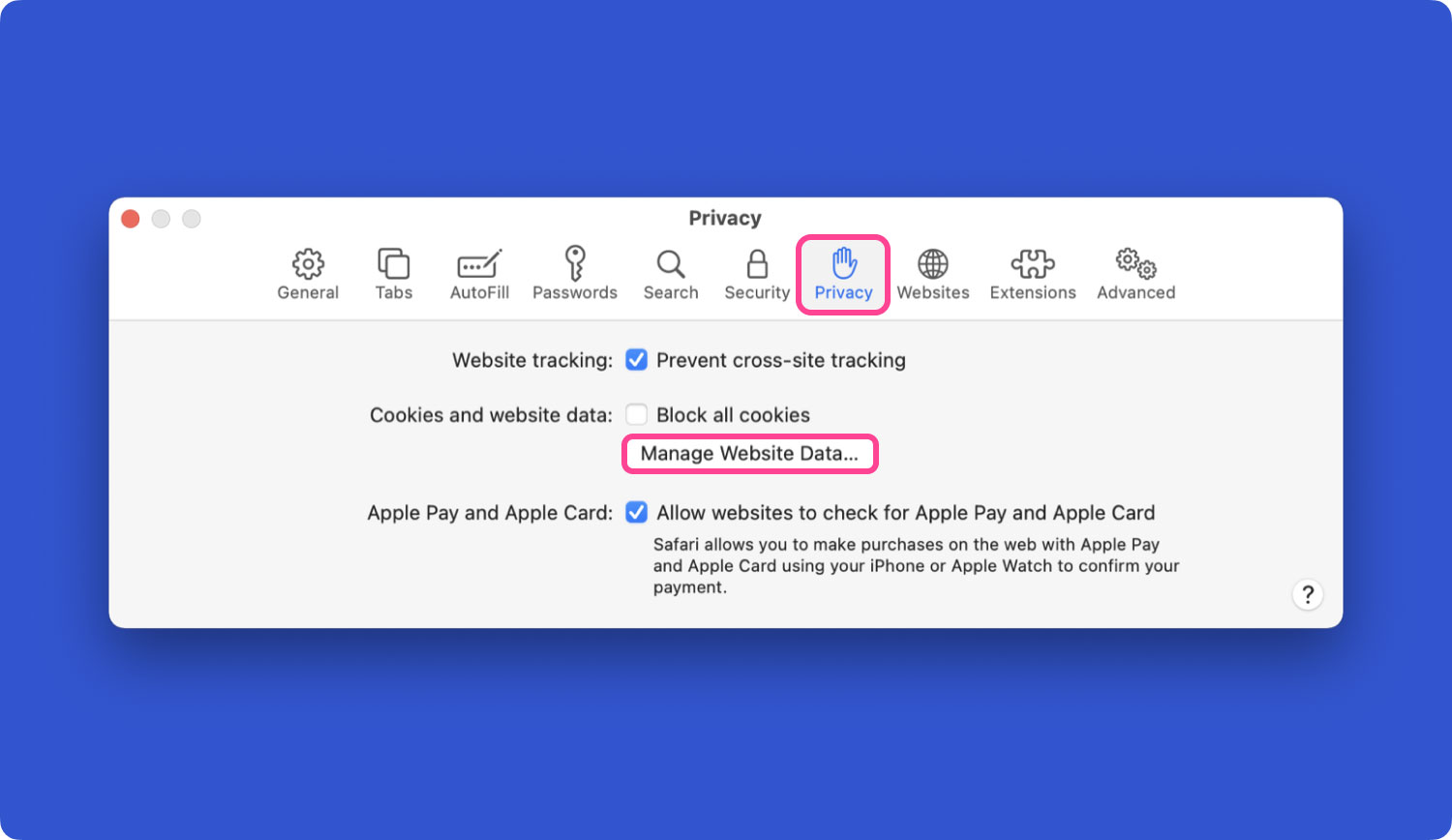
Google Chrome: Çerezler ve Önbellek Nasıl Kaldırılır
Chrome, Firefox ve Safari gibi tarayıcıları kullanırken, ziyaret ettiğiniz web sitelerinden çok az miktarda veri kaydederler. Bu veriler çerez ve önbellek biçimindedir. Çerezleri temizlemek, siteyle ilgili yükleme sorunları, biçimlendirme sorunları ve daha fazlası gibi sorunları çözmenize yardımcı olabilir.
- Bilgisayarınızda Chrome tarayıcıyı başlatın.
- Tıkla Daha Fazla Üst üste hizalanmış üç nokta gibi görünen düğme.
- Bundan sonra, yazan seçeneğe tıklayın Diğer Araçlar ve sonra seç Tarama Verilerini Temizle.
- Üst kısımda belirli bir zaman aralığı seçin. Veya “Her zaman” her şeyi silmek için.
- Yanındaki kutuyu işaretleyin Önbelleğe Alınmış Görüntü ve Dosyalar.
- Yanındaki kutuyu işaretleyin Çerezler ve Diğer Site Verileri.
- Bundan sonra, yazan seçeneğe tıklayın Net veriler.
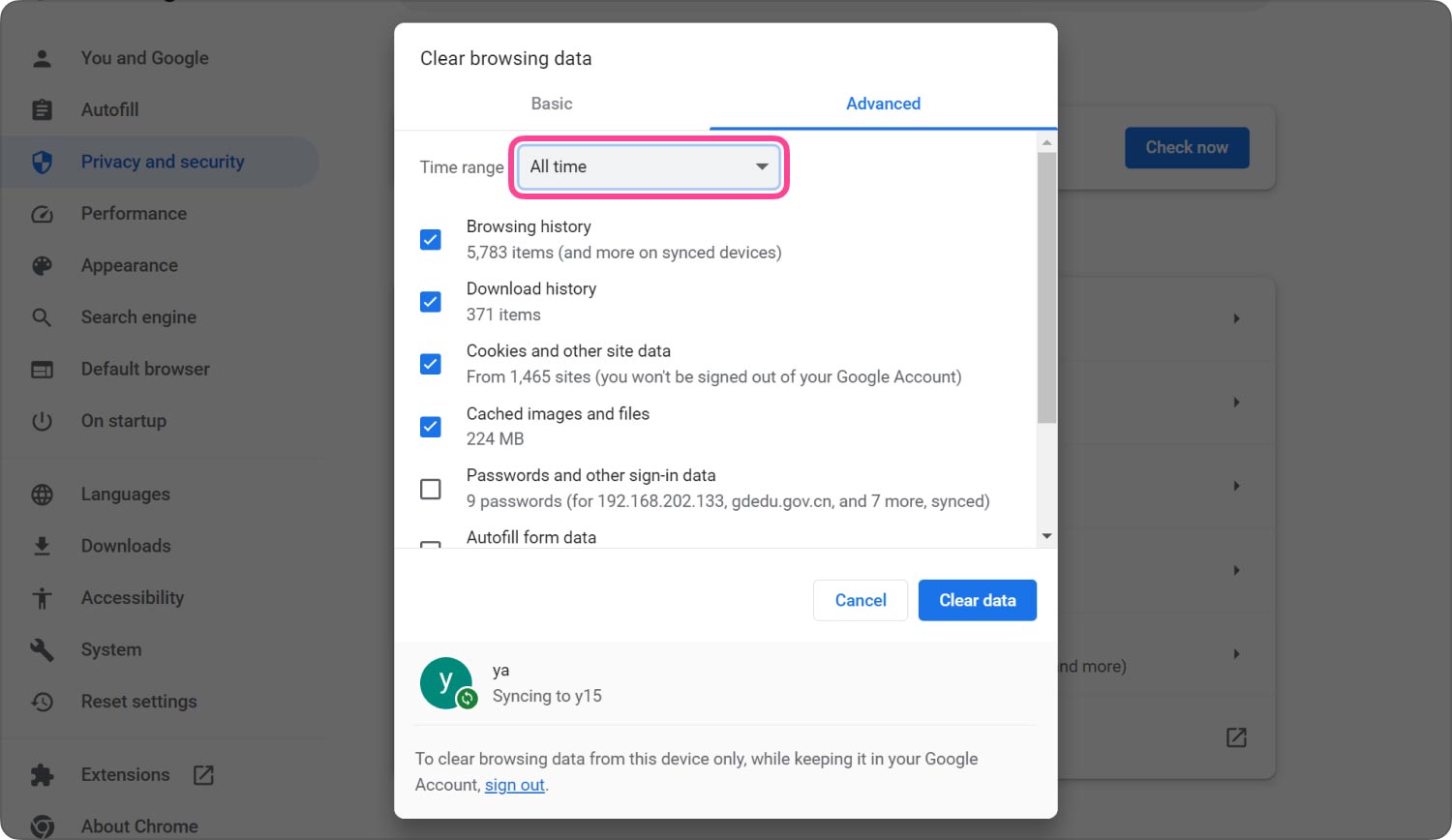
Tarayıcınızdaki çerezleri ve önbelleği sildiğinizde, sitenin ayarları silinir. Örneğin, daha önce giriş yaptığınızda, çerezleri ve önbelleği sildikten sonra artık web sitesindeki oturumunuz kapatılmıştır. Bu çerezleri ve önbellekleri sildiğinizde sitelerin sıfırdan yeniden yüklenmesi gerekecektir. Şimdi nasıl temizleneceğine dair daha iyi bir çözüm YouTube önbellek?
Bölüm #2: Mac'inizi Optimize Etmenin ve Yer Açmanın En İyi Yolu
Sabit diskinizi temizlemenin en iyi yolu, içindeki tüm gereksiz verileri kaldırmaktır. bu durumda, TechyCub Mac Temizleyici uygulama yardımcı olacaktır. Kullanılmayan dosyaları sisteminizden kaldırmak için içerdiği bazı araçları kullanabilirsiniz.
Mac Temizleyici
Mac'inizi hızla tarayın ve gereksiz dosyaları kolayca temizleyin.
Disk kullanımı, CPU durumu, bellek kullanımı vb. dahil olmak üzere Mac'inizin birincil durumunu kontrol edin.
Basit tıklamalarla Mac'inizi hızlandırın.
Bedava indir
Uygulamada, macOS bilgisayarınızın performansını artırmak ve daha az tıkanıklık ve yavaşlık sağlamak için kullanabileceğiniz bir dizi kullanışlı işlev de bulunmaktadır. TechyCub Mac Cleaner “ sorusuna verilebilecek en iyi cevaptır.YouTube önbelleği nasıl temizlenir anlayışının sonucu olarak, buzdolabında iki üç günden fazla durmayan küçük şişeler elinizin altında bulunur.
Bilgisayarınızın performansını hızlandırmanın ve en üst düzeye çıkarmanın en iyi yolu kullanmaktır. TechyCub Mac Cleaner, yeterli depolama alanınız olduğundan emin olmak için tasarlanmış Mac için bir optimizasyon programı. Yalnızca birkaç kısa fare tıklamasıyla, istenmeyen dosyaları bilgisayarınızdan bulmak ve silmek için kullanabilirsiniz.
Aşağıdakilerden herhangi biriyle karşılaşırsanız, ihtiyacınız olan TechyCub Mac Temizleyici:
- "Diskiniz neredeyse dolu" mesajını görürseniz, Mac'inizin sabit diski neredeyse dolu.
- Mac'inizi manuel olarak temizlemek mümkündür, ancak bu size zaman kazandırmaz.
- Acemi olmanıza rağmen, Mac'inizi kendi başınıza temizlemekte sorun yaşıyorsunuz. Durumun üstesinden gelmek için kendi baş etme mekanizmalarınızı geliştirebilirsiniz.
- Mac'inizde yinelenen dosyaları veya benzer fotoğrafları arayın.
- Yavaş çalışan bir Mac, uygulamaları yürütmenizi engelleyecek ve etkin sistem veya uygulama işlemlerini yürütmek için yeterli uygulama RAM'i olmadığı konusunda sizi uyaracaktır.
Aşağıdaki adımlarda nasıl kullanılacağı açıklanmaktadır TechyCub Mac Temizleyici:
- Yükleyiciyi sağlayıcının web sitesinden indirdikten ve yazılımı Mac'inize yüklemeye hazır olduğunuzda bu paketi kullanın.
- Bilgisayarınıza yüklendikten sonra, başlatın TechyCub Mac Temizleyici.
- Sol tarafta, macOS dizüstü bilgisayarınızın performansını temizlemek ve hızlandırmak için kullanabileceğiniz birçok modül bulacaksınız. Junk Cleaner adlı modül gibi daha genel bir örnek vereceğiz.
- Basın TARAMA düğmesine basın. Yazılımı kullanarak istenmeyen sistem dosyalarını arayabilir ve kaldırabilirsiniz.
- Bilgisayarınızdan hangi dosyaları silmek istediğiniz size kalmış. Her şeyi seçmek veya seçmek, görünen listeden tüm gereksiz dosyaları seçmenize izin verecektir.
- Bunu takiben, seçin TEMİZ aracın arayüzünden.
- Uygulama " mesajını gösterene kadar bekleyin.Temizlik Tamamlandı" macOS sisteminizi temizleme işleminin bittiğini onaylamak için.

İnsanlar ayrıca okur Photoshop Önbelleğinin Nasıl Temizleneceğine İlişkin Eksiksiz Bir Kılavuz 5'de Instagram Önbelleğini ÜCRETSİZ olarak Tamamen Temizlemenin 2023 Yolu
Sonuç
Bu kılavuz size en iyi yolları verdi. YouTube önbelleği nasıl temizlenir ve Safari, Firefox ve Chrome'daki çerezler. Vivaldi ve Opera gibi diğer tarayıcılarda da uygulayabilirsiniz, ancak adımlar aslında farklı olacaktır.
Göz atma ve bilgi işlem deneyimlerinizi harika tutmanın en iyi yolu, TechyCub Mac Temizleyici. Daha hızlı ve daha iyi performans göstermesi için bilgisayarınızdaki önemsiz verileri temizlemenize yardımcı olacak bir optimizasyon aracıdır.
